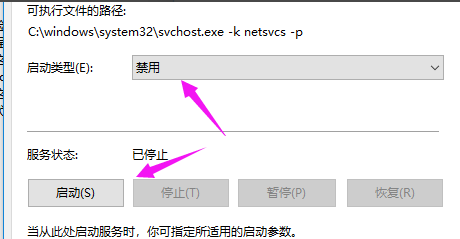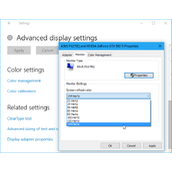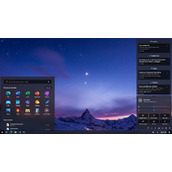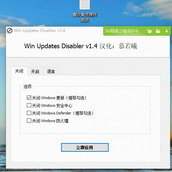win10系统重置卡住了解决方法
1、首先按下快捷键“win+r”;打开电脑的运行,如图。
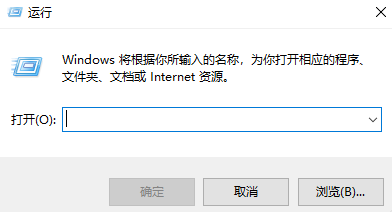
2、接着我们输入下:services.msc,按确定,如图。
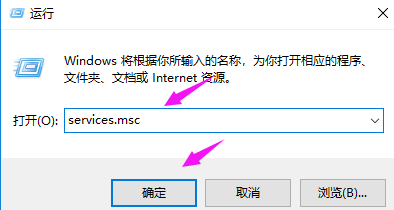
3、紧接着我们找到“windows Update”;,双击下它,如图。
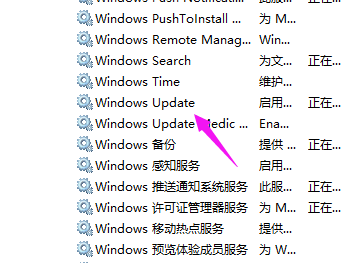
4、接着我们点下“启动状态”;。
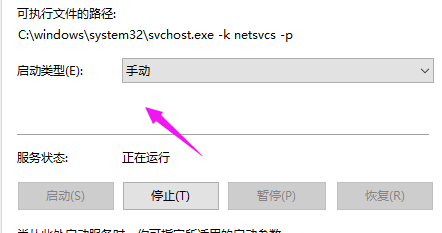
5、将启动状态设置为“禁用”;,如图。
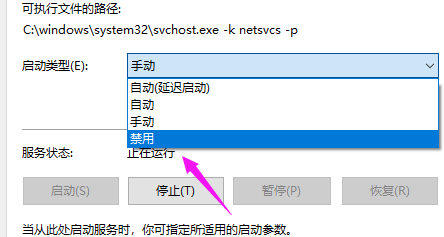
6、接着在服务状态下面按下“停止”;,点确定。
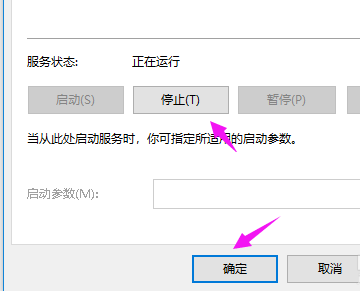
7、接着我们打开“此电脑”;,如图。
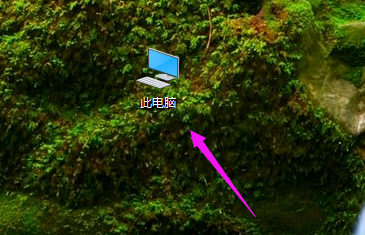
8、找到:C:WindowsSoftwareDistribution,单击它, 选择“重命名”;,如图。
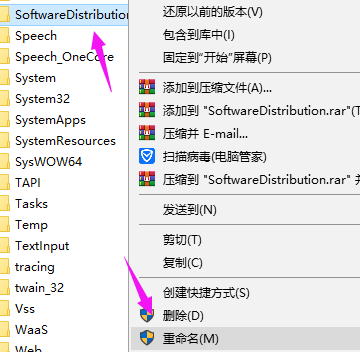
9、我们将名字改为“SDfolder”;,如图。
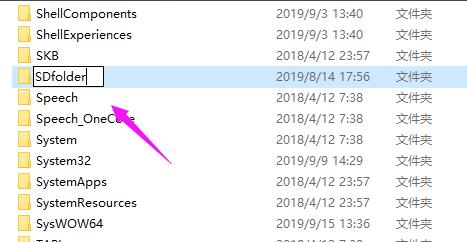
10、接着回到第6步,我们将“启动状态”;设置为“自动”;,点下服务状态的“启动”;,解决问题,如图。